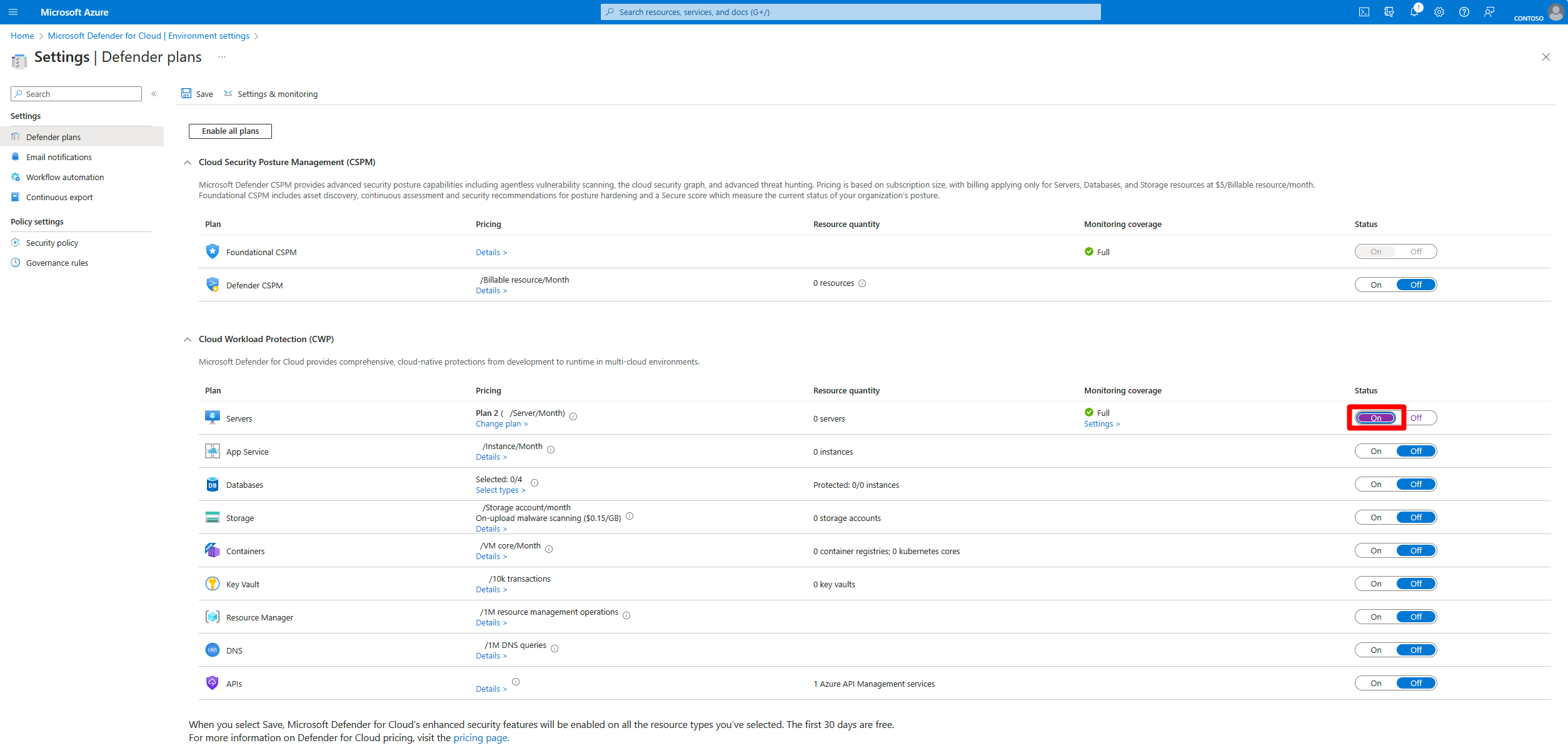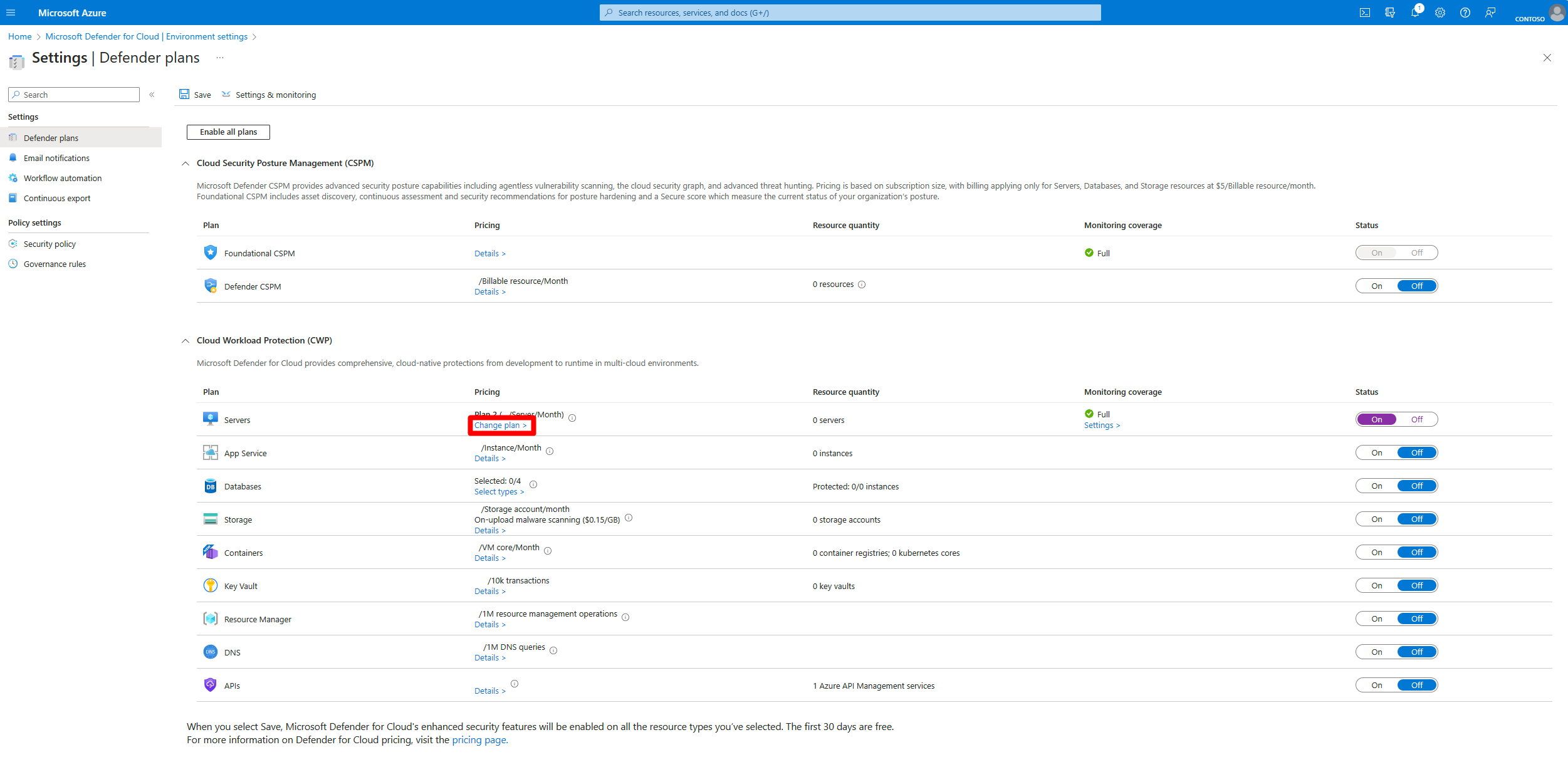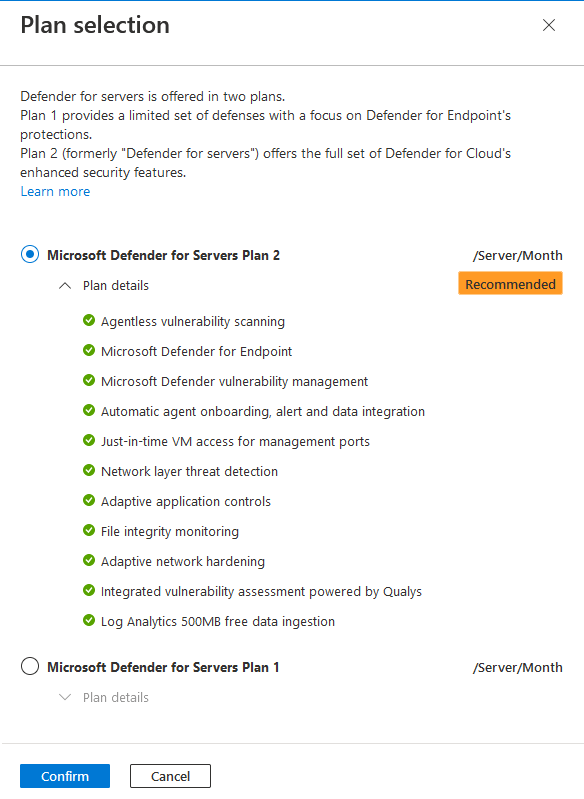Distribuire Defender per server
Il piano Defender per server in Microsoft Defender per il cloud protegge le macchine virtuali Windows e Linux eseguite in Azure, Amazon Web Services (AWS), Google Cloud Platform (GCP) e in ambienti locali. Defender per server offre raccomandazioni per migliorare il comportamento di sicurezza dei computer e protegge i computer dalle minacce alla sicurezza.
Questo articolo illustra come distribuire un piano defender per server.
Nota
Dopo l'abilitazione di un piano, inizia un periodo di valutazione di 30 giorni. Non è possibile arrestare, sospendere o estendere questo periodo di valutazione. Per sfruttare al meglio la versione di valutazione completa di 30 giorni, pianificare gli obiettivi di valutazione.
Prerequisiti
| Requisito | Dettagli |
|---|---|
| Pianificare la distribuzione | Vedere la guida alla pianificazione di Defender per server. Controllare le autorizzazioni necessarie per distribuire e usare il piano, scegliere un ambito di pianificazione e distribuzione e comprendere come vengono raccolti e archiviati i dati. |
| Confrontare le funzionalità del piano | Comprendere e confrontare le funzionalità del piano di Defender per server. |
| Esaminare i prezzi | Esaminare i prezzi di Defender per server nella pagina dei prezzi di Defender per il cloud. |
| Ottenere una sottoscrizione di Azure | È necessaria una sottoscrizione di Microsoft Azure . Iscriversi per ottenere un account gratuito, se necessario. |
| Attivare Defender per il cloud | Assicurarsi che Defender per il cloud sia disponibile nella sottoscrizione. |
| Eseguire l'onboarding di computer AWS/GCP | Per proteggere i computer AWS e GCP, connettere gli account AWS e i progetti GCP a Defender per il cloud. Per impostazione predefinita, il processo di connessione esegue l'onboarding dei computer come macchine virtuali abilitate per Azure Arc. |
| Eseguire l'onboarding di computer locali |
Eseguire l'onboarding di computer locali come macchine virtuali Di Azure Arc per funzionalità complete in Defender per server. Se si esegue l'onboarding di computer locali installando direttamente l'agente defender per endpoint anziché eseguire l'onboarding di Azure Arc, è disponibile solo la funzionalità piano 1. In Defender per server piano 2 si ottengono solo le funzionalità di gestione delle vulnerabilità premium di Defender oltre alla funzionalità piano 1. |
| Esaminare i requisiti di supporto | Controllare i requisiti di Defender per i server e le informazioni di supporto . |
| Sfruttare i vantaggi dell'inserimento dati gratuito di 500 MB | Quando Defender per server piano 2 è abilitato, è disponibile un vantaggio di inserimento dati gratuito di 500 MB per tipi di dati specifici. Informazioni sui requisiti e sulla configurazione dell'inserimento dati gratuito |
| Integrazione di Defender | Defender per endpoint e Defender per la gestione delle vulnerabilità sono integrati per impostazione predefinita in Defender per il cloud. Quando si abilita Defender per server, si concede il consenso per il piano Defender per server per accedere ai dati di Defender per endpoint correlati a vulnerabilità, software installato e avvisi degli endpoint. |
| Abilitare a livello di risorsa | Sebbene sia consigliabile abilitare Defender per server per una sottoscrizione, è possibile abilitare Defender per server a livello di risorsa, se necessario, per le macchine virtuali di Azure, i server abilitati per Azure Arc e Azure set di scalabilità di macchine virtuali. È possibile abilitare il piano 1 a livello di risorsa. È possibile disabilitare piano 1 e piano 2 a livello di risorsa. |
Abilitare in Azure, AWS o GCP
È possibile abilitare un piano defender per server per una sottoscrizione di Azure, un account AWS o un progetto GCP.
Accedere al portale di Azure
Cercare e selezionare Microsoft Defender per il cloud.
Scegliere Impostazioni ambiente dal menu di Defender per il cloud.
Selezionare la sottoscrizione di Azure, l'account AWS o il progetto GCP pertinente.
Nella pagina Piani Defender impostare l'opzione Server su Sì.
Per impostazione predefinita, questa opzione attiva Defender per server piano 2. Per cambiare il piano, selezionare Cambia piani.
Nella finestra popup selezionare Piano 2 o Piano 1.
Seleziona Conferma.
Seleziona Salva.
Dopo aver abilitato il piano, è possibile configurare le funzionalità del piano in base alle proprie esigenze.
Disabilitare in una sottoscrizione
- In Defender per il cloud selezionare Impostazioni ambiente.
- Attivare o disattivare il piano.
Nota
Se è stato abilitato Defender per server piano 2 in un'area di lavoro Log Analytics, è necessario disabilitarlo in modo esplicito. A tale scopo, passare alla pagina dei piani per l'area di lavoro e attivare o disattivare l'opzione su Disattivato.
Abilitare Defender per server a livello di risorsa
Sebbene sia consigliabile abilitare il piano per un'intera sottoscrizione di Azure, potrebbe essere necessario combinare piani, escludere risorse specifiche o abilitare Defender per server solo in computer specifici. A tale scopo, è possibile abilitare o disabilitare Defender per server a livello di risorsa. Esaminare le opzioni dell'ambito di distribuzione prima di iniziare.
Configurare nei singoli computer
Abilitare e disabilitare il piano in computer specifici.
Abilitare il piano 1 in un computer con l'API REST
Per abilitare il piano 1 per il computer, in Prezzi di aggiornamento creare una richiesta PUT con l'endpoint.
Nella richiesta PUT sostituire subscriptionId, resourceGroupName e machineName nell'URL dell'endpoint con le proprie impostazioni.
PUT https://management.azure.com/subscriptions/{subscriptionId}/resourceGroups/{resourceGroupName}/providers/Microsoft.Compute/virtualMachines/{machineName}/providers/Microsoft.Security/pricings/virtualMachines?api-version=2024-01-01Aggiungere il corpo della richiesta.
{ "properties": { "pricingTier": "Standard", "subPlan": "P1" } }
Disabilitare il piano in un computer con l'API REST
Per disabilitare Defender per server a livello di computer, creare una richiesta PUT con l'endpoint.
Nella richiesta PUT sostituire subscriptionId, resourceGroupName e machineName nell'URL dell'endpoint con le proprie impostazioni.
PUT https://management.azure.com/subscriptions/{subscriptionId}/resourceGroups/{resourceGroupName}/providers/Microsoft.Compute/virtualMachines/{machineName}/providers/Microsoft.Security/pricings/virtualMachines?api-version=2024-01-01Aggiungere il corpo della richiesta.
{ "properties": { "pricingTier": "Free", } }
Rimuovere la configurazione a livello di risorsa con l'API REST
Per rimuovere la configurazione a livello di computer usando l'API REST, creare una richiesta DELETE con l'endpoint.
Nella richiesta DELETE sostituire subscriptionId, resourceGroupName e machineName nell'URL dell'endpoint con le proprie impostazioni.
DELETE https://management.azure.com/subscriptions/{subscriptionId}/resourceGroups/{resourceGroupName}/providers/Microsoft.Compute/virtualMachines/{machineName}/providers/Microsoft.Security/pricings/virtualMachines?api-version=2024-01-01
Configurare più computer su larga scala
Abilitare il piano 1 con uno script
- Scaricare e salvare il file come file di PowerShell.
- Eseguire il file scaricato.
- Personalizzare in base alle esigenze. Selezionare le risorse in base al tag o al gruppo di risorse.
- Seguire le altre istruzioni visualizzate.
Abilitare il piano 1 con Criteri di Azure (nel gruppo di risorse)
- Accedere a portale di Azure e passare al dashboard Criteri.
- Nel dashboard Criteri selezionare Definizioni dal menu a sinistra.
- Nella categoria Centro sicurezza - Prezzi granulari cercare e quindi selezionare Configura Azure Defender per server da abilitare (con sottopiano "P1") per tutte le risorse (livello di risorsa). Questo criterio abilita Defender per server Piano 1 in tutte le risorse (macchine virtuali di Azure, vmSS e server abilitati per Azure Arc) nell'ambito di assegnazione.
- Selezionare il criterio ed esaminarlo.
- Selezionare Assegna e modificare i dettagli dell'assegnazione in base alle proprie esigenze. Nella scheda Informazioni di base, come Ambito, selezionare il gruppo di risorse pertinente.
- Nella scheda Correzione selezionare Crea un'attività di correzione.
- Dopo aver modificato tutti i dettagli, selezionare **Rivedi e crea. Selezionare Crea.
Abilitare piano 1 con Criteri di Azure (nel tag della risorsa)
- Accedere a portale di Azure e passare al dashboard Criteri.
- Nel dashboard Criteri selezionare Definizioni dal menu a sinistra.
- Nella categoria Centro sicurezza - Prezzi granulari cercare e quindi selezionare Configura Azure Defender per server da abilitare (con sottopiano "P1") per tutte le risorse con il tag selezionato. Questo criterio abilita Defender per server Piano 1 in tutte le risorse (macchine virtuali di Azure, vmSS e server abilitati per Azure Arc) nell'ambito di assegnazione.
- Selezionare il criterio ed esaminarlo.
- Selezionare Assegna e modificare i dettagli dell'assegnazione in base alle proprie esigenze.
- Nella scheda Parametri deselezionare Mostra solo i parametri che richiedono input o revisione
- In Nome tag inclusione immettere il nome del tag personalizzato. Immettere il valore del tag nella matrice Inclusion Tag Values (Valori tag inclusione).
- Nella scheda Correzione selezionare Crea un'attività di correzione.
- Dopo aver modificato tutti i dettagli, selezionare **Rivedi e crea. Selezionare Crea.
Disabilitare il piano con uno script
- Scaricare e salvare il file come file di PowerShell.
- Eseguire il file scaricato.
- Personalizzare in base alle esigenze. Selezionare le risorse in base al tag o al gruppo di risorse.
- Seguire le altre istruzioni visualizzate.
Disabilitare il piano con Criteri di Azure (per il gruppo di risorse)
- Accedere a portale di Azure e passare al dashboard Criteri.
- Nel dashboard Criteri selezionare Definizioni dal menu a sinistra.
- Nella categoria Centro sicurezza - Prezzi granulari cercare e quindi selezionare Configura Azure Defender per server da disabilitare per tutte le risorse (livello di risorsa). Questo criterio disabilita Defender per server in tutte le risorse (macchine virtuali di Azure, vmSS e server abilitati per Azure Arc) nell'ambito di assegnazione.
- Selezionare il criterio ed esaminarlo.
- Selezionare Assegna e modificare i dettagli dell'assegnazione in base alle proprie esigenze. Nella scheda Informazioni di base, come Ambito, selezionare il gruppo di risorse pertinente.
- Nella scheda Correzione selezionare Crea un'attività di correzione.
- Dopo aver modificato tutti i dettagli, selezionare **Rivedi e crea. Selezionare Crea.
Disabilitare il piano con Criteri di Azure (per il tag di risorsa)
- Accedere a portale di Azure e passare al dashboard Criteri.
- Nel dashboard Criteri selezionare Definizioni dal menu a sinistra.
- Nella categoria Centro sicurezza - Prezzi granulari cercare e quindi selezionare Configura Azure Defender per server da disabilitare per le risorse (livello di risorsa) con il tag selezionato. Questo criterio disabilita Defender per server in tutte le risorse (macchine virtuali di Azure, vmSS e server abilitati per Azure Arc) nell'ambito di assegnazione in base al tag definito.
- Selezionare il criterio ed esaminarlo.
- Selezionare Assegna e modificare i dettagli dell'assegnazione in base alle proprie esigenze.
- Nella scheda Parametri deselezionare Mostra solo i parametri che richiedono input o revisione
- In Nome tag inclusione immettere il nome del tag personalizzato. Immettere il valore del tag nella matrice Inclusion Tag Values (Valori tag inclusione).
- Nella scheda Correzione selezionare Crea un'attività di correzione.
- Dopo aver modificato tutti i dettagli, selezionare **Rivedi e crea. Selezionare Crea.
Rimuovere la configurazione per risorsa con uno script (gruppo di risorse o tag)
- Scaricare e salvare il file come file di PowerShell.
- Eseguire il file scaricato.
- Personalizzare in base alle esigenze. Selezionare le risorse in base al tag o al gruppo di risorse.
- Seguire le altre istruzioni visualizzate.
Passaggi successivi
- Se è stato abilitato Defender per server piano 2, sfruttare il vantaggio gratuito per l'inserimento dei dati.
- Dopo aver abilitato Defender per server piano 2, abilitare il monitoraggio dell'integrità dei file
- Modificare le impostazioni del piano in base alle esigenze.